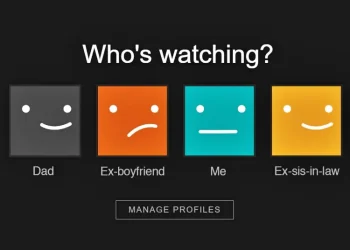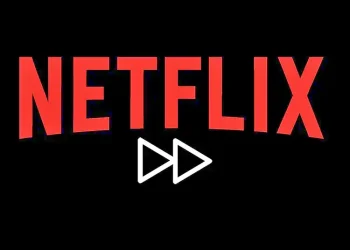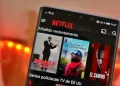이 글은 넷플릭스에서 계정의 프로필을 삭제하는 방법에 도움이 될만한 스크린샷이 포함된 설정 가이드입니다.
넷플릭스의 한 계정에 여러 프로필을 추가할 수 있다는 것은 누구나 알고 있습니다. 다양한 가격 및 옵션을 통해 프로필을 동시에 또는 별도로 사용할 수 있습니다. 어느 쪽이든 넷플릭스의 프로필은 규칙입니다. 게다가 그것들은 놀라울 정도로 쉽게 만들 수 있습니다.
그러나 프로필 삭제는 넷플릭스에서 자주 언급되는 주제가 아닙니다. 이것은 거의 사용되지 않는 기능이고 훨씬 덜 분명한 기능입니다. 다음은 스마트폰, 태블릿 또는 컴퓨터를 사용하여 Netflix 계정에서 프로필을 삭제하는 방법입니다.
아래에 넷플릭스에서 계정의 프로필을 삭제하는 방법을 소개하고 있습니다. 계속 스크롤하여 확인해보세요.
iOS 또는 Android 기기에서 Netflix 프로필을 삭제하는 방법
우리는 작은 화면에서 모든 것을 하는 데 익숙합니다. Netflix 앱을 사용하여 좋아하는 TV 프로그램을 시청하거나 사용 편의성을 위한 설정에 액세스할 때 휴대폰/태블릿에서 Netflix 프로필을 삭제하는 방법에 대해 자세히 알고 싶을 수 있습니다.
1. iOS
iOS 애플리케이션을 사용하여 프로필을 제거하는 것은 실제로 매우 간단합니다. 자녀 보호 기능을 설정하거나 계정을 크게 수정할 수 없지만 앱을 사용하여 프로필을 삭제할 수 있습니다. Netflix 앱을 열고 다음 단계에 따라 iPhone 또는 iPad에서 프로필을 제거합니다.
- Netflix를 처음 열 때 나타나는 기본 화면에는 편집 옵션이 있습니다. 그것을 탭하면 프로필에 연필 아이콘이 나타납니다.

- 연필 아이콘이 나타나면 프로필을 탭하여 앞으로 이동하여 삭제할 수 있습니다.

- 삭제하려는 프로필을 누르고 삭제를 누릅니다.

- 삭제를 누르면 프로필을 삭제할 것인지 묻는 팝업 창이 나타납니다. 준비가 되면 확인하고 프로필과 모든 콘텐츠가 Netflix 계정에서 사라집니다.
2. Android
Android 휴대전화/태블릿 소유자라면 Android용 Netflix 앱을 통해 Netflix 프로필을 삭제할 수 있다는 소식을 듣게 되어 기쁩니다. 물론 데스크탑 모드로 전환하여 브라우저 방식을 사용할 수도 있습니다. 그러나 앱을 다운로드해야 하는 경우에도 앱을 사용하는 것이 훨씬 빠릅니다.
- Android 기기에서 Netflix 앱을 열고 오른쪽 상단 모서리에 있는 프로필 아이콘을 탭합니다.

- 프로필 아래에 있는 프로필 관리 를 탭 합니다.

- 삭제할 프로필을 선택합니다.

- 프로필 삭제 를 탭합니다 . 그런 다음 확인합니다.

PC 또는 Mac에서 Netflix 프로필을 삭제하는 방법
PC/Mac을 사용하여 Netflix를 시청하는지 여부에 관계없이 이 두 운영 체제를 사용하여 프로필을 삭제할 수 있습니다.
먼저, Mac 사용자든 PC 사용자든 상관없이 방법은 동일합니다. macOS 또는 Windows 전용 Netflix 앱에 액세스하지 않기 때문입니다. 선호하는 브라우저를 사용하여 원하는 프로필을 삭제합니다.
Netflix에서 프로필을 삭제할 준비가 되었다면 다음 단계를 따르세요.
- Netflix 웹사이트 로 이동하여 계정에 로그인합니다.

- 프로필 관리 를 클릭합니다 .

- 삭제하려는 프로필을 클릭합니다.

- 프로필 삭제 를 클릭합니다 . 그런 다음 확인합니다.

스트리밍 장치 또는 스마트 TV에서 Netflix 프로필을 삭제하는 방법
대부분은 아니지만 많은 Netflix 사용자가 스트리밍 장치와 스마트 TV를 사용하여 계정에 액세스합니다. 이것이 Netflix가 제공하는 방대한 콘텐츠를 즐기는 가장 좋은 방법입니다. 따라서 스트리밍 장치/TV에서 프로필을 삭제할 수도 있습니다. 다행히도 이 작업이 매우 간단해져서 컴퓨터나 스마트폰/태블릿 장치를 사용할 필요가 없습니다.
프로필 삭제 방법은 스트리밍 장치 또는 TV에 따라 약간씩 다르지만 모두 매우 간단합니다. 다음은 Roku 또는 Apple TV에서 수행하는 방법의 예입니다. 상황은 대부분의 스트리밍 장치 및 스마트 TV와 매우 유사해야 합니다.
- 리모컨을 사용하여 삭제하려는 프로필을 강조 표시한 다음 아래쪽 화살표를 사용하여 편집할 연필 아이콘 을 강조 표시합니다.

- 프로필 삭제 가 강조 표시 될 때까지 아래쪽 화살표 를 누르고 클릭합니다.

추가 FAQ
다음은 Netflix 계정을 관리하는 데 도움이 되는 몇 가지 추가 정보입니다.
1. 프로필 및 해당 정보가 영구적으로 삭제됩니까?
Netflix에서 프로필을 삭제하면 해당 프로필과 관련된 모든 정보가 삭제됩니다. 여기에는 좋아하는 프로그램, 기본 설정 등이 포함됩니다. Netflix에 연락하여 삭제된 프로필을 복원할 수 있는지 요청할 수 있지만 그렇게 하지 못할 수도 있습니다.
그러나 계정을 삭제하고 향후 10개월 동안 계정을 재개하지 않으면 프로필을 포함한 모든 정보가 영구적으로 삭제됩니다. privacy@netflix.com으로 이메일을 보내 이 정보를 더 빨리 삭제하도록 요청할 수 있습니다 .
2. 내 Netflix 프로필 중 하나를 삭제할 수 없습니다.
Netflix 계정을 만들 때 프로필이 함께 생성된 것을 보셨을 것입니다. 삭제할 수 없는 계정의 기본 프로필입니다. 이름을 바꾸고, 언어를 변경하고, 관람등급을 수정하고, 기타 조정을 할 수 있지만 삭제할 수는 없습니다. 대신 이름을 변경하고 설정을 변경하는 것이 좋습니다.
메인 프로필이 계정에 남아 있는 유일한 프로필이고 전체를 삭제하려면 계정을 삭제해야 합니다. 안타깝게도 모든 프로필이 사라지고 새 계정을 만들어야 합니다. 전체 계정을 삭제하기로 결정했다면 다른 이메일 주소를 사용하여 새 계정을 만들어야 합니다(계정 삭제 후 10개월 이내).
계정을 삭제하려면 데스크톱 버전의 브라우저를 사용해야 합니다. 어느 쪽이든 원리는 동일합니다.
이를 위해서는 먼저 현재 멤버십을 취소해야 합니다.
- 화면 오른쪽 상단에 있는 Netflix.com 의 프로필 아이콘 으로 이동합니다.
- 드롭다운 메뉴에서 계정 을 선택합니다.
- 그런 다음 멤버십 취소 를 선택합니다 . 취소 완료 를 선택하여 확인 합니다 . 10개월 더 방치하면 계정이 삭제됩니다. 바쁘신 분들은 앞서 말씀드린 것처럼 privacy@netflix.com으로 요청을 보내주세요 .
이렇게 하면 모든 프로필이 영구적으로 삭제됩니다.
3. 프로필 삭제로 인해 내 계정이 엉망이 됩니까?
프로필을 삭제하면 해당 프로필을 삭제하는 것뿐입니다. 예, 여기에는 모든 개인화 및 개인 설정이 포함됩니다. 그러나 프로필을 삭제해도 Netflix 계정이 엉망이 될 수는 없습니다. 이것이 위에서 언급한 방법을 사용하여 삭제할 수 없는 단일 기본 프로필이 있는 이유입니다. 삭제하는 유일한 방법은 계정 삭제 프로세스를 통해서입니다.
따라서 걱정 없이 더 이상 필요하지 않은 프로필을 제거할 수 있습니다. Netflix를 사용하는 동안 언제든지 새 프로필을 만들 수 있습니다.
4. 프로필을 몇 개까지 추가할 수 있습니까?
2013년 이후에 제조된 디바이스를 사용하는 경우 Netflix에서 최대 5개의 프로필을 추가할 수 있습니다. 그래도 구독에 따라 프로필당 더 많은 화면에서 Netflix를 동시에 사용할 수 있습니다.
기본 구독으로 프로필당 한 화면에서 Netflix를 시청할 수 있습니다. 표준 구독에서 서로 다른 화면의 수는 2개입니다. 마지막으로 프리미엄 구독에서는 프로필당 4개의 다른 화면에서 Netflix를 시청할 수 있습니다.
Netflix 프로필 삭제하기
Netflix 프로필 삭제는 매우 간단하고 간단합니다. 그러나 iOS 앱을 사용하여 새 프로필을 추가할 수는 있지만 프로필을 제거할 수는 없습니다. iOS에서 할 수 있는 유일한 방법은 Netflix 웹사이트의 데스크톱 버전을 사용하는 것입니다. 프로필 제거는 Android 장치, PC, Mac, 스트리밍 장치 및 스마트 TV에서 완전히 가능하며 매우 쉽습니다.
이상으로 넷플릭스에서 계정의 프로필을 삭제하는 방법을 살펴봤습니다. 이 정보가 필요한 내용을 찾는데 도움이 되었기를 바랍니다.